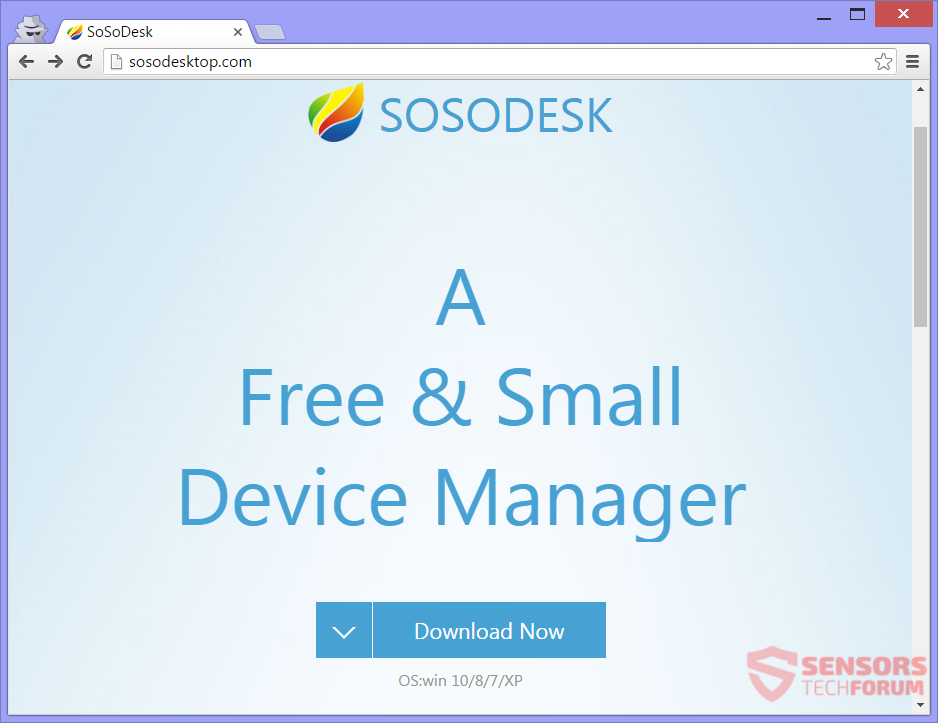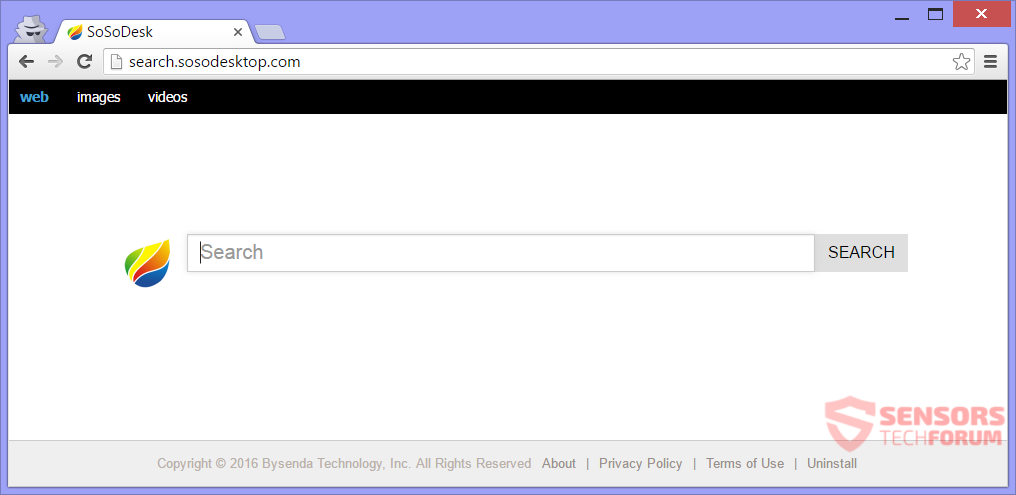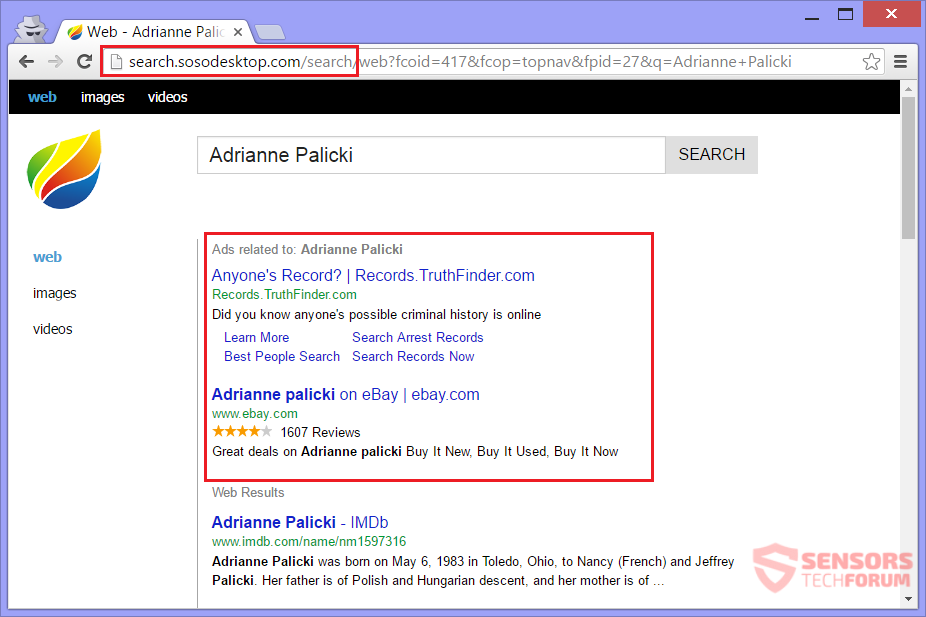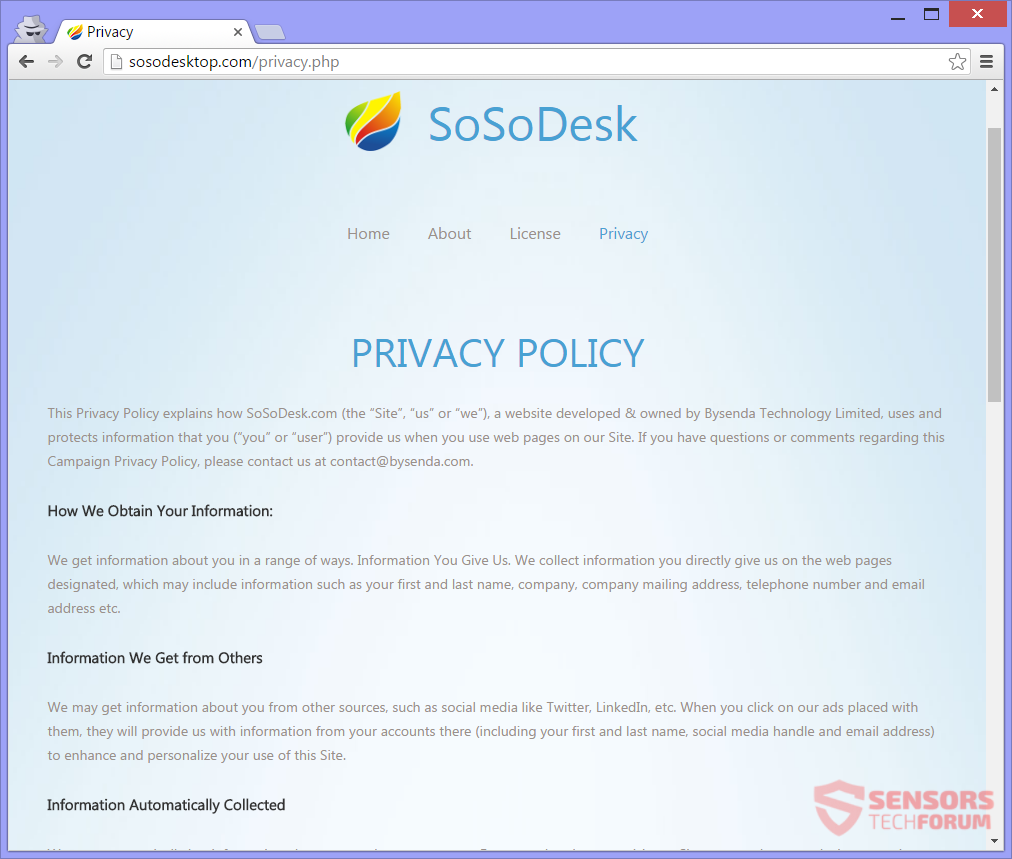SosoDesktop oder SoSoDesk ist ein angekündigtes Software, die sowohl als Adware und Browser-Hijacker dient. SosoDesktop(.)com ist die offizielle Web-Domain für das unerwünschte Programm mit dem gleichen Namen. Von der Website können Sie direkt die Anwendung herunterladen, aber das wird nicht empfohlen. Egal, wo Sie das unerwünschte Programm bekam von, es wird immer einige negative Auswirkungen sein - entweder nur Anzeigen generiert wird, wenn Sie das Web oder Ihre Homepage durchsuchen, neuen Tab und Standard-Such geändert, zu. Um alle Anzeigen entfernen und kehren die Änderungen durch SoSoDesk, Sie sollten den Artikel sorgfältig lesen.

Threat Zusammenfassung
| Name | SosoDesktop(.)mit |
| Art | Adware, Browser Hijacker, PUP |
| kurze Beschreibung | SosoDesktop hat eine offizielle Seite, Hosting einen direkten Download für seine Software, Das ist sowohl eine Adware und ein Browser-Hijacker. |
| Symptome | Sie werden Anzeigen am ganzen Browser sehen, und Ihre Suchmaschine wird auch missbraucht werden. |
| Verteilungsmethode | Freeware-Installationen, Bundle-Pakete, Direkt-Download |
| Detection Tool |
Überprüfen Sie, ob Ihr System von Malware betroffen ist
Herunterladen
Malware Removal Tool
|
| Benutzererfahrung | Abonnieren Sie unseren Forum Besprechen SosoDesktop(.)mit. |

SosoDesktop(.)com - Lieferung
SosoDesktop kann auf viele Arten geliefert werden. Eine direkte Download-Button ist auf der Hauptseite ihrer Website unter SosoDesktop(.)mit. Sie können, dass aus dem Bild sehen Sie direkt unter diesem Absatz. Die Software kann auch von Drittanbietern Installation Setups geliefert werden. Ohne Ihr Wissen, Diese Setups die SoSoDesk App installieren, egal ob sie Pakete Freeware oder gebündelt sind. Die Installation Setups können mit der Standard-Installation gesetzt Additivkomponenten und Einstellungen haben. Verhindern, dass unerwünschte Aktionen durch solche Installateure ist möglich, wenn Sie feststellen, Brauch oder Fortgeschritten Optionen innerhalb von Komponenten oder deaktivieren Sie die Einstellungen zu deaktivieren.
SosoDesktop(.)mit kann durch mehrere Anzeigen auf verschiedenen Websites geliefert werden. Banner, Pop-up-und Pop-under-Anzeigen, und viele andere können verwendet werden, um die Plattform in Frage umleiten. Besuch von Websites mit unbekannter Herkunft oder diejenigen, die verdächtig sind, könnten am Ende auch in Ihnen das unerwünschte Programm zu sehen SoSoDesk. Redirect Links könnten in diesen Seiten finden, zu. Browser, die sind die folgenden betroffen sein könnten: Mozilla Firefox, Google Chrome, Internet Explorer und Safari.

SosoDesktop(.)com - Beschreibung
SosoDesktop(.)mit die offizielle Seite einer Software wird entwickelt und im Besitz von BYSENDA TECHNOLOGIES LIMITED. Die Software mit dem Namen SoSoDesk kurz aus der obigen und sowohl eine Adware und ein Browser-Hijacker betrachtet erwähnt Seite heruntergeladen werden. Das Unternehmen hat traurige Berühmtheit für die Veröffentlichung von anderen, Ähnliche Software wie die Ghokswa Browser. Sie könnten Anzeigen Zeuge und leitet überall beim Surfen, vor allem, wenn Sie die SosoDesktop manuell oder von einem gebündelten Setup installiert haben. Hier können Sie einen Screenshot von dem, was Ihr homepage, neuen Tab und Standard-Suchmaschine aussehen wird, wenn Sie Software haben im Zusammenhang mit SosoDesktop installiert:
Wenn Ihr Computer über ein beliebiges Programm, Browser-Erweiterung, Add-on oder ein Plugin im Zusammenhang mit SosoDesktop(.)mit, Sie sehen eine Menge von Online-Werbung. Unterstützt und kann auch gezielt erscheinen. Sie sollten wissen, dass die Suchergebnisse der Search.SosoDesktop(.)mit fungiert als Filter für alle Ihre Suche, sammeln Informationen von Ihnen und zeigen Ihnen in Textanzeigen, Wie nachfolgend dargestellt:
Nicht nur Text-Link-Anzeigen, die Sie umleiten, wird in den Suchergebnissen angezeigt werden. Andere Anzeigentypen können auch erscheinen, und sie können an anderer Stelle erscheinen, zu. Einige der Anzeigentypen, die die Software versuchen zu schieben sind Pop-ups, Pop-Unders, und Banner, sowie Übergangs- und Interstitial-Anzeigen. Seien Sie nicht überrascht sein, wenn Sie noch mehr verschiedene Anzeigen sehen.
Anzeigen können irgendwo in einem der folgenden Texte haben:
- Ads by SosoDesktop(.)mit
- Werbung von SosoDesktop(.)mit
- Ad von SosoDesktop(.)mit
- Anzeige von SosoDesktop(.)mit
- Angetrieben durch SosoDesktop(.)mit
- Mit freundlicher Unterstützung von SosoDesktop(.)mit
Anzeigen und Umleiten Links, die mit dem verbunden sind, SosoDesktop Service könnte auf angeschlossenen Websites platziert werden Web-Traffic für die Plattform zu generieren. Dieser Verkehr könnte eine Menge Einnahmen für die Adware-Plattform mit einem Pay-per-Click-Schema festgelegt anstelle erzeugen. Lesen Sie weiter, um zu sehen, welche Informationen, genau, die Bysenda Unternehmen können von Ihnen und Ihrem Computer erhalten.

SosoDesktop(.)com - Datenschutz
Die Datenschutz-Bestimmungen von SosoDesktop(.)mit an der Haupt-Domain der Website vorhanden ist und auch von der Search.SosoDesktop(.)mit Subdomäne. In der Politik, wir sehen, dass alle Informationen, die von Bysenda Technology Limited gesammelt, kann aber mit Dritten geteilt werden und für die Käufer des Unternehmens als Vermögenswert offenbart.
Sie können ein Bild von der Datenschutzrichtlinie finden Sie hier:
Die Politik besagt, dass es erwirbt Informationen aus – überprüfen unten um zu sehen, welchen Fällen Informationen von Ihnen gesammelt.
Informationen, die Sie:
- Vor-und Nachname
- Unternehmen
- Unternehmen Postanschrift
- Telefonnummer
- E-Mail-Addresse
- Andere ähnliche Informationen
Informationen Bysenda bekommt von Social Media (Zwitschern, LinkedIn, usw.):
- Vor-und Nachname
- Social-Media-Griff
- E-Mail-Addresse
- Ihre Interessen in der Werbung
Informationen, die automatisch gesammelt:
- Ihr Gerät Betriebssystemtyp
- Browsertyp
- Browsersprache
- Seiten, die Sie betrachtet
- Wie lange Sie verbrachte auf einer Seite
- Die Zugriffszeiten
- Informationen über Ihre Nutzung der Website
- Aktionen, die Sie tun auf der Baustelle
Am Anfang aller, dass, die Daten durch Bysenda Technology Limited gespeicherten, und sie nutzen es Sie persönlich zu identifizieren. Cookies werden auch auf der Website und durch ihre Software verwendet, so dass sie mehr Daten als das Sammeln oben aufgeführten. Seien Sie vorsichtig, wenn Sie irgendetwas im Zusammenhang mit Bysenda mit, sei es ihre Website, Dienstleistungen, Programme oder Browser-Add-ons.

entfernen SosoDesktop(.)com effektiv von Ihrem PC
Zu entfernen SosoDesktop(.)mit manuell von Ihrem Computer, folgen Sie den Schritt-für-Schritt-Tutorial Entfernung unten bereitgestellt. Falls diese manuelle Entfernung der wird es nicht vollständig befreien, Sie sollten für die Suche und alle übrig gebliebenen Gegenstände mit einer erweiterten Anti-Malware-Tool entfernen. Solche Software kann Ihr Computer sicher in der Zukunft halten.
- Fenster
- Mac OS X
- Google Chrome
- Mozilla Firefox
- Microsoft Edge-
- Safari
- Internet Explorer
- Stop-Popups stoppen
So entfernen Sie SosoDesktop(.)com unter Windows.
Schritt 1: Nach SosoDesktop suchen(.)com mit SpyHunter Anti-Malware-Tool



Schritt 2: Starten Sie Ihren PC im abgesicherten Modus





Schritt 3: Deinstallieren Sie SosoDesktop(.)com und zugehörige Software unter Windows
Deinstallationsschritte für Windows 11



Deinstallationsschritte für Windows 10 und ältere Versionen
Hier ist ein Verfahren, in wenigen einfachen Schritten der in der Lage sein sollte, die meisten Programme deinstallieren. Egal ob Sie mit Windows arbeiten 10, 8, 7, Vista oder XP, diese Schritte werden den Job zu erledigen. Ziehen Sie das Programm oder den entsprechenden Ordner in den Papierkorb kann eine sehr schlechte Entscheidung. Wenn Sie das tun, Bits und Stücke des Programms zurückbleiben, und das kann zu instabilen Arbeit von Ihrem PC führen, Fehler mit den Dateitypzuordnungen und anderen unangenehmen Tätigkeiten. Der richtige Weg, um ein Programm von Ihrem Computer zu erhalten, ist es zu deinstallieren. Um das zu tun:


 Folgen Sie den Anweisungen oben und Sie werden erfolgreich die meisten Programme deinstallieren.
Folgen Sie den Anweisungen oben und Sie werden erfolgreich die meisten Programme deinstallieren.
Schritt 4: Bereinigen Sie alle Register, Created by SosoDesktop(.)com on Your PC.
Die in der Regel gezielt Register von Windows-Rechnern sind die folgenden:
- HKEY_LOCAL_MACHINE Software Microsoft Windows Currentversion Run
- HKEY_CURRENT_USER Software Microsoft Windows Currentversion Run
- HKEY_LOCAL_MACHINE Software Microsoft Windows Currentversion RunOnce
- HKEY_CURRENT_USER Software Microsoft Windows Currentversion RunOnce
Sie können auf sie zugreifen, indem Sie den Windows-Registrierungs-Editor und löschen Sie alle Werte öffnen, erstellt von SosoDesktop(.)com dort. Dies kann passieren, darunter indem Sie die Schritte:


 Spitze: Um einen Virus erstellten Wert zu finden, Sie können sich auf der rechten Maustaste und klicken Sie auf "Ändern" um zu sehen, welche Datei es wird ausgeführt. Ist dies der Virus Speicherort, Entfernen Sie den Wert.
Spitze: Um einen Virus erstellten Wert zu finden, Sie können sich auf der rechten Maustaste und klicken Sie auf "Ändern" um zu sehen, welche Datei es wird ausgeführt. Ist dies der Virus Speicherort, Entfernen Sie den Wert.
Video Removal Guide for SosoDesktop(.)mit (Fenster).
SosoDesktop loswerden(.)com von Mac OS X..
Schritt 1: Deinstallieren Sie SosoDesktop(.)com und entfernen Sie die zugehörigen Dateien und Objekte





Ihr Mac zeigt Ihnen dann eine Liste der Elemente, die automatisch gestartet werden, wenn Sie sich einloggen. Suchen Sie nach verdächtigen Apps, die mit SosoDesktop identisch oder ähnlich sind(.)mit. Überprüfen Sie die App, die Sie vom Laufen automatisch beenden möchten und wählen Sie dann auf der Minus ("-") Symbol, um es zu verstecken.
- Gehe zu Finder.
- In der Suchleiste den Namen der Anwendung, die Sie entfernen möchten,.
- Oberhalb der Suchleiste ändern, um die zwei Drop-Down-Menüs "Systemdateien" und "Sind inklusive" so dass Sie alle Dateien im Zusammenhang mit der Anwendung sehen können, das Sie entfernen möchten. Beachten Sie, dass einige der Dateien nicht in der App in Beziehung gesetzt werden kann, so sehr vorsichtig sein, welche Dateien Sie löschen.
- Wenn alle Dateien sind verwandte, halte das ⌘ + A Tasten, um sie auszuwählen und fahren sie dann zu "Müll".
Falls Sie SosoDesktop nicht entfernen können(.)mit über Schritt 1 über:
Für den Fall, können Sie nicht die Virus-Dateien und Objekten in Ihren Anwendungen oder an anderen Orten finden wir oben gezeigt haben, Sie können in den Bibliotheken Ihres Mac für sie manuell suchen. Doch bevor dies zu tun, bitte den Disclaimer unten lesen:



Sie können den gleichen Vorgang mit den folgenden anderen wiederholen Bibliothek Verzeichnisse:
→ ~ / Library / Launchagents
/Library / LaunchDaemons
Spitze: ~ ist es absichtlich, denn es führt mehr LaunchAgents- zu.
Schritt 2: Suchen Sie nach SosoDesktop und entfernen Sie es(.)com-Dateien von Ihrem Mac
Wenn Sie auf Ihrem Mac Probleme aufgrund unerwünschter Skripte und Programme wie SosoDesktop haben(.)mit, der empfohlene Weg, um die Bedrohung zu beseitigen ist durch ein Anti-Malware-Programm. SpyHunter für Mac bietet erweiterte Sicherheitsfunktionen sowie andere Module, die die Sicherheit Ihres Mac verbessern und ihn in Zukunft schützen.
Video Removal Guide for SosoDesktop(.)mit (Mac)
entfernen SosoDesktop(.)com von Google Chrome.
Schritt 1: Starten Sie Google Chrome und öffnen Sie das Drop-Menü

Schritt 2: Bewegen Sie den Mauszeiger über "Werkzeuge" und dann aus dem erweiterten Menü wählen "Extensions"

Schritt 3: Aus der geöffneten "Extensions" Menü suchen Sie die unerwünschte Erweiterung und klicken Sie auf den "Entfernen" Taste.

Schritt 4: Nach der Erweiterung wird entfernt, Neustart von Google Chrome durch Schließen sie aus dem roten "X" Schaltfläche in der oberen rechten Ecke und starten Sie es erneut.
Löschen Sie SosoDesktop(.)com von Mozilla Firefox.
Schritt 1: Starten Sie Mozilla Firefox. Öffnen Sie das Menü Fenster:

Schritt 2: Wählen Sie das "Add-ons" Symbol aus dem Menü.

Schritt 3: Wählen Sie die unerwünschte Erweiterung und klicken Sie auf "Entfernen"

Schritt 4: Nach der Erweiterung wird entfernt, Neustart Mozilla Firefox durch Schließen sie aus dem roten "X" Schaltfläche in der oberen rechten Ecke und starten Sie es erneut.
Deinstallieren Sie SosoDesktop(.)com von Microsoft Edge.
Schritt 1: Starten Sie den Edge-Browser.
Schritt 2: Öffnen Sie das Drop-Menü, indem Sie auf das Symbol in der oberen rechten Ecke klicken.

Schritt 3: Wählen Sie im Dropdown-Menü wählen "Extensions".

Schritt 4: Wählen Sie die mutmaßlich bösartige Erweiterung aus, die Sie entfernen möchten, und klicken Sie dann auf das Zahnradsymbol.

Schritt 5: Entfernen Sie die schädliche Erweiterung, indem Sie nach unten scrollen und dann auf Deinstallieren klicken.

entfernen SosoDesktop(.)com von Safari
Schritt 1: Starten Sie die Safari-App.
Schritt 2: Nachdem Sie den Mauszeiger an den oberen Rand des Bildschirms schweben, Klicken Sie auf den Safari-Text, um das Dropdown-Menü zu öffnen.
Schritt 3: Wählen Sie im Menü, klicke auf "Einstellungen".

Schritt 4: Danach, Wählen Sie die Registerkarte Erweiterungen.

Schritt 5: Klicken Sie einmal auf die Erweiterung, die Sie entfernen möchten.
Schritt 6: Klicken Sie auf 'Deinstallieren'.

Ein Popup-Fenster erscheint, die um Bestätigung zur Deinstallation die Erweiterung. Wählen 'Deinstallieren' wieder, und die SosoDesktop(.)com werden entfernt.
Beseitigen Sie SosoDesktop(.)com aus dem Internet Explorer.
Schritt 1: Starten Sie Internet Explorer.
Schritt 2: Klicken Sie auf das Zahnradsymbol mit der Bezeichnung "Extras", um das Dropdown-Menü zu öffnen, und wählen Sie "Add-ons verwalten".

Schritt 3: Im Fenster 'Add-ons verwalten'.

Schritt 4: Wählen Sie die Erweiterung aus, die Sie entfernen möchten, und klicken Sie dann auf "Deaktivieren".. Ein Pop-up-Fenster wird angezeigt, Ihnen mitzuteilen, dass Sie die ausgewählte Erweiterung sind zu deaktivieren, und einige weitere Add-ons kann auch deaktiviert werden. Lassen Sie alle Felder überprüft, und klicken Sie auf 'Deaktivieren'.

Schritt 5: Nachdem die unerwünschte Verlängerung wurde entfernt, Starten Sie den Internet Explorer neu, indem Sie ihn über die rote Schaltfläche "X" in der oberen rechten Ecke schließen und erneut starten.
Entfernen Sie Push-Benachrichtigungen aus Ihren Browsern
Deaktivieren Sie Push-Benachrichtigungen von Google Chrome
So deaktivieren Sie Push-Benachrichtigungen im Google Chrome-Browser, folgen Sie bitte den nachstehenden Schritten:
Schritt 1: Gehe zu Einstellungen in Chrome.

Schritt 2: In den Einstellungen, wählen "Erweiterte Einstellungen":

Schritt 3: Klicken "Inhaltseinstellungen":

Schritt 4: Öffnen Sie “Benachrichtigungen":

Schritt 5: Klicken Sie auf die drei Punkte und wählen Sie Blockieren, Ändern oder Löschen Optionen:

Entfernen Sie Push-Benachrichtigungen in Firefox
Schritt 1: Gehen Sie zu Firefox-Optionen.

Schritt 2: Gehe zu den Einstellungen", Geben Sie "Benachrichtigungen" in die Suchleiste ein und klicken Sie auf "Einstellungen":

Schritt 3: Klicken Sie auf einer Site, auf der Benachrichtigungen gelöscht werden sollen, auf "Entfernen" und dann auf "Änderungen speichern".

Beenden Sie Push-Benachrichtigungen in Opera
Schritt 1: In der Oper, Presse ALT + P um zu Einstellungen zu gehen.

Schritt 2: In Einstellung suchen, Geben Sie "Inhalt" ein, um zu den Inhaltseinstellungen zu gelangen.

Schritt 3: Benachrichtigungen öffnen:

Schritt 4: Machen Sie dasselbe wie bei Google Chrome (unten erklärt):

Beseitigen Sie Push-Benachrichtigungen auf Safari
Schritt 1: Öffnen Sie die Safari-Einstellungen.

Schritt 2: Wählen Sie die Domain aus, von der Sie Push-Popups möchten, und wechseln Sie zu "Verweigern" von "ermöglichen".
SosoDesktop(.)com-FAQ
What Is SosoDesktop(.)mit?
The SosoDesktop(.)com-Bedrohung ist Adware oder Browser Redirect Virus.
Es kann Ihren Computer erheblich verlangsamen und Werbung anzeigen. Die Hauptidee ist, dass Ihre Informationen wahrscheinlich gestohlen werden oder mehr Anzeigen auf Ihrem Gerät erscheinen.
Die Entwickler solcher unerwünschten Apps arbeiten mit Pay-per-Click-Schemata, um Ihren Computer dazu zu bringen, riskante oder verschiedene Arten von Websites zu besuchen, mit denen sie möglicherweise Geld verdienen. Aus diesem Grund ist es ihnen egal, welche Arten von Websites in den Anzeigen angezeigt werden. Dies macht ihre unerwünschte Software indirekt riskant für Ihr Betriebssystem.
What Are the Symptoms of SosoDesktop(.)mit?
Es gibt verschiedene Symptome, nach denen gesucht werden muss, wenn diese bestimmte Bedrohung und auch unerwünschte Apps im Allgemeinen aktiv sind:
Symptom #1: Ihr Computer kann langsam werden und allgemein eine schlechte Leistung aufweisen.
Symptom #2: Sie haben Symbolleisten, Add-Ons oder Erweiterungen in Ihren Webbrowsern, an die Sie sich nicht erinnern können.
Symptom #3: Sie sehen alle Arten von Anzeigen, wie werbefinanzierte Suchergebnisse, Popups und Weiterleitungen werden zufällig angezeigt.
Symptom #4: Auf Ihrem Mac installierte Apps werden automatisch ausgeführt und Sie können sich nicht erinnern, sie installiert zu haben.
Symptom #5: In Ihrem Task-Manager werden verdächtige Prozesse ausgeführt.
Wenn Sie eines oder mehrere dieser Symptome sehen, Dann empfehlen Sicherheitsexperten, Ihren Computer auf Viren zu überprüfen.
Welche Arten von unerwünschten Programmen gibt es??
Laut den meisten Malware-Forschern und Cyber-Sicherheitsexperten, Die Bedrohungen, die derzeit Ihr Gerät beeinträchtigen können, können sein betrügerische Antivirensoftware, Adware, Browser-Hijacker, Clicker, gefälschte Optimierer und alle Formen von PUPs.
Was tun, wenn ich eine habe "Virus" like SosoDesktop(.)mit?
Mit wenigen einfachen Aktionen. Zuallererst, Befolgen Sie unbedingt diese Schritte:
Schritt 1: Finden Sie einen sicheren Computer und verbinden Sie es mit einem anderen Netzwerk, nicht der, mit dem Ihr Mac infiziert war.
Schritt 2: Ändern Sie alle Ihre Passwörter, ausgehend von Ihren E-Mail-Passwörtern.
Schritt 3: Aktivieren Zwei-Faktor-Authentifizierung zum Schutz Ihrer wichtigen Konten.
Schritt 4: Rufen Sie Ihre Bank an Ändern Sie Ihre Kreditkartendaten (Geheim Code, usw.) wenn Sie Ihre Kreditkarte für Online-Einkäufe gespeichert oder mit Ihrer Karte Online-Aktivitäten durchgeführt haben.
Schritt 5: Stellen Sie sicher, dass Rufen Sie Ihren ISP an (Internetprovider oder -anbieter) und bitten Sie sie, Ihre IP-Adresse zu ändern.
Schritt 6: Ändere dein WLAN Passwort.
Schritt 7: (Fakultativ): Stellen Sie sicher, dass Sie alle mit Ihrem Netzwerk verbundenen Geräte auf Viren prüfen und diese Schritte wiederholen, wenn sie betroffen sind.
Schritt 8: Installieren Sie Anti-Malware Software mit Echtzeitschutz auf jedem Gerät, das Sie haben.
Schritt 9: Versuchen Sie, keine Software von Websites herunterzuladen, von denen Sie nichts wissen, und halten Sie sich von diesen fern Websites mit geringer Reputation im allgemeinen.
Wenn Sie diese Empfehlungen befolgen, Ihr Netzwerk und alle Geräte werden erheblich sicherer gegen Bedrohungen oder informationsinvasive Software und auch in Zukunft virenfrei und geschützt.
How Does SosoDesktop(.)com Work?
Einmal installiert, SosoDesktop(.)com kann Daten sammeln Verwendung Tracker. Bei diesen Daten handelt es sich um Ihre Surfgewohnheiten, B. die von Ihnen besuchten Websites und die von Ihnen verwendeten Suchbegriffe. Sie werden dann verwendet, um Sie gezielt mit Werbung anzusprechen oder Ihre Informationen an Dritte zu verkaufen.
SosoDesktop(.)com can also Laden Sie andere Schadsoftware auf Ihren Computer herunter, wie Viren und Spyware, Dies kann dazu verwendet werden, Ihre persönlichen Daten zu stehlen und riskante Werbung anzuzeigen, die möglicherweise auf Virenseiten oder Betrug weiterleiten.
Is SosoDesktop(.)com Malware?
Die Wahrheit ist, dass Welpen (Adware, Browser-Hijacker) sind keine Viren, kann aber genauso gefährlich sein da sie Ihnen möglicherweise Malware-Websites und Betrugsseiten anzeigen und Sie dorthin weiterleiten.
Viele Sicherheitsexperten klassifizieren potenziell unerwünschte Programme als Malware. Dies liegt an den unerwünschten Effekten, die PUPs verursachen können, B. das Anzeigen störender Werbung und das Sammeln von Benutzerdaten ohne das Wissen oder die Zustimmung des Benutzers.
About the SosoDesktop(.)com Forschung
Die Inhalte, die wir auf SensorsTechForum.com veröffentlichen, this SosoDesktop(.)com Anleitung zum Entfernen enthalten, ist das Ergebnis umfangreicher Recherchen, harte Arbeit und die Hingabe unseres Teams, Ihnen zu helfen, das Spezifische zu entfernen, Adware-bezogenes Problem, und stellen Sie Ihren Browser und Ihr Computersystem wieder her.
How did we conduct the research on SosoDesktop(.)mit?
Bitte beachten Sie, dass unsere Forschung auf unabhängigen Untersuchungen basiert. Wir stehen in Kontakt mit unabhängigen Sicherheitsforschern, Dank dessen erhalten wir täglich Updates über die neueste Malware, Adware, und Browser-Hijacker-Definitionen.
Weiter, the research behind the SosoDesktop(.)com threat is backed with Virustotal.
Um diese Online-Bedrohung besser zu verstehen, Bitte lesen Sie die folgenden Artikel, die sachkundige Details bieten.